电脑系统重装win7,电脑系统重装win7怎么操作
Win7系统凭借其优秀的系统稳定性和兼容性,成功俘获了不少网友的喜爱,所以现在依然还有很多电脑安装了win7系统。当win7系统使用时间长久,运行变卡顿时,最有效的解决方法是重装系统。不过,很多人还不清楚怎么重装。比较简单的是借助一键重装系统工具重装,下面小编整理了详细的电脑系统重装win7教程,需要重装win7系统的小伙伴一起来看看吧。
电脑系统重装win7怎么操作
一、准备工具
1、迅雷下载或者点击立即下载win7系统重装系统工具。
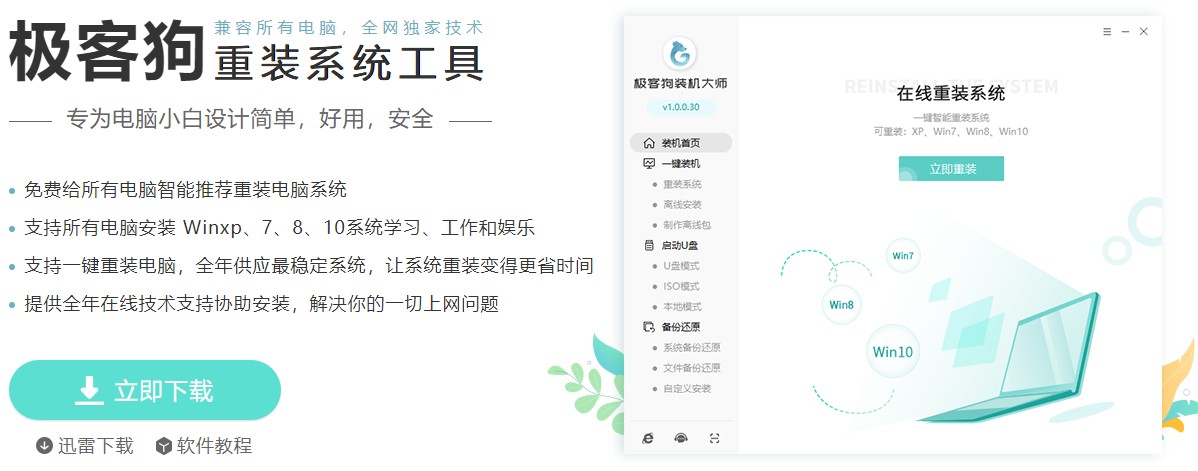
2、关闭所有的杀毒软件、安全软件,包括防火墙,以保证工具能够顺利安装系统。
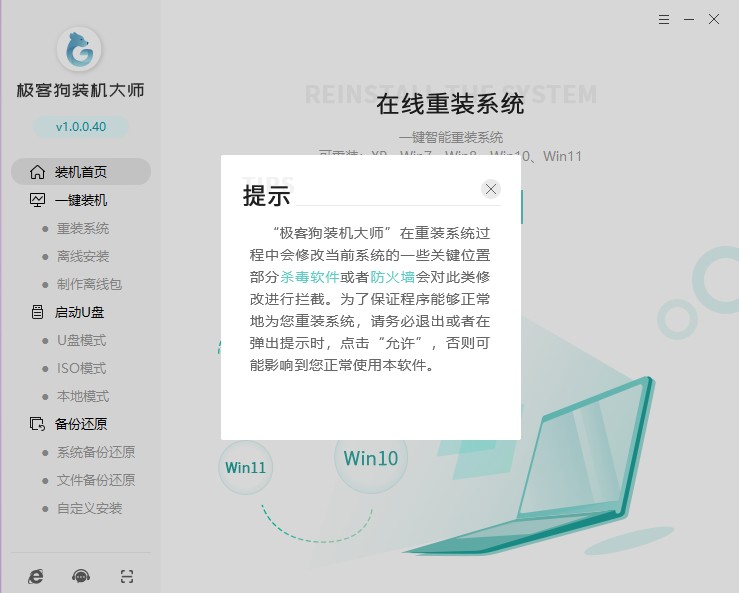
二、重装系统步骤
1、点击“重装系统”进入下一步。
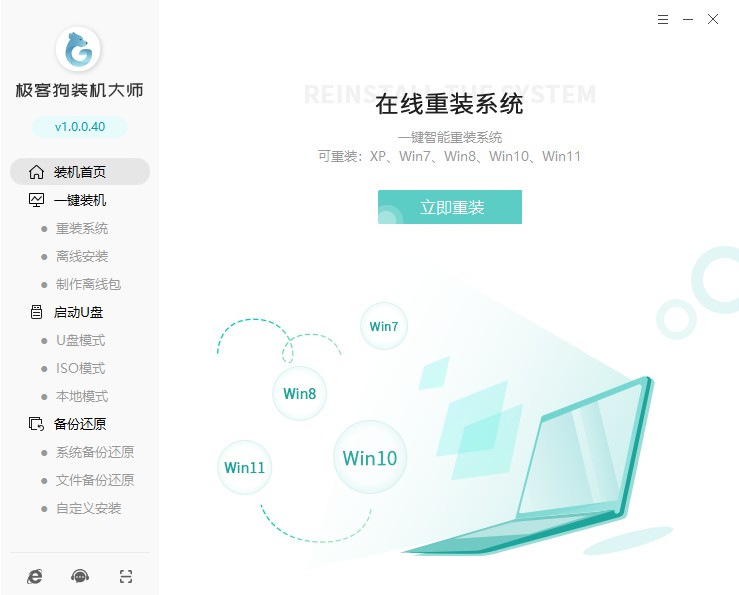
2、根据需要选择系统。
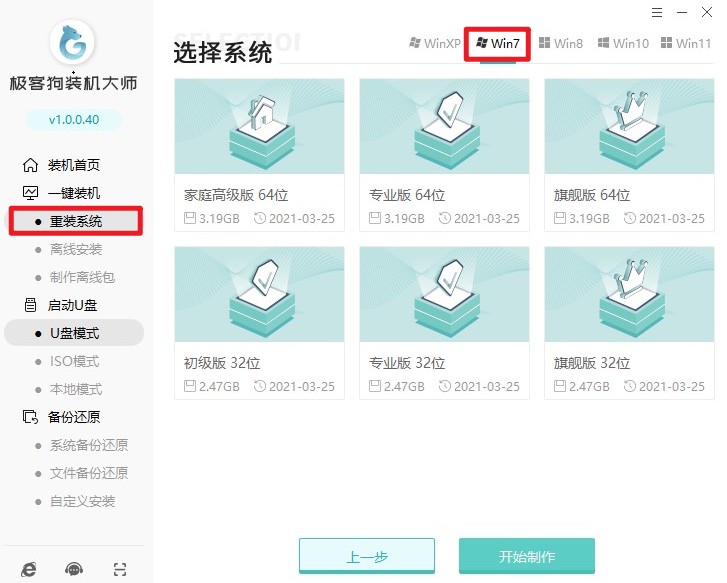
3、选择软件安装,或者取消勾选不安装。
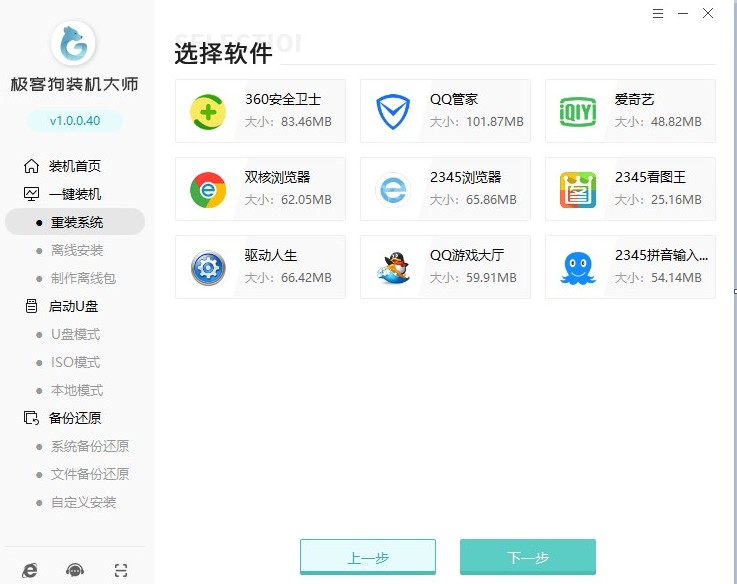
4、这些文件将被格式化,请选择重要的文件进行备份。
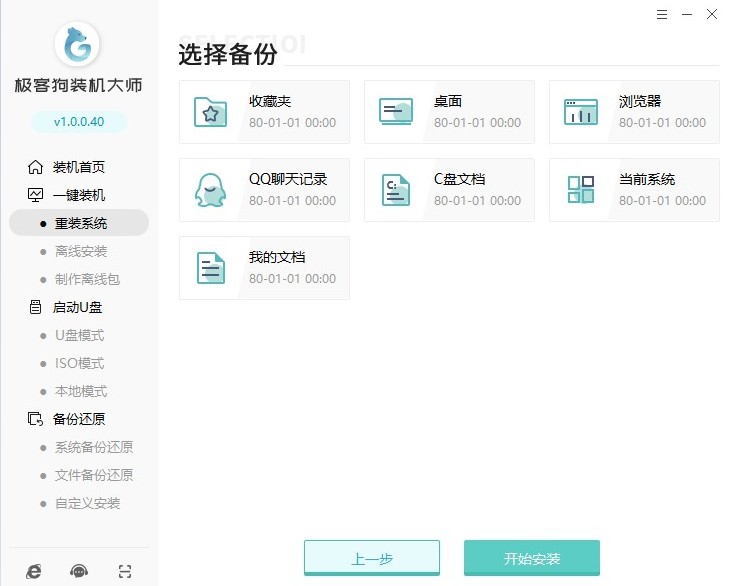
5、进入资源下载页面,工具自动下载系统镜像、系统软件和备份文件等等。
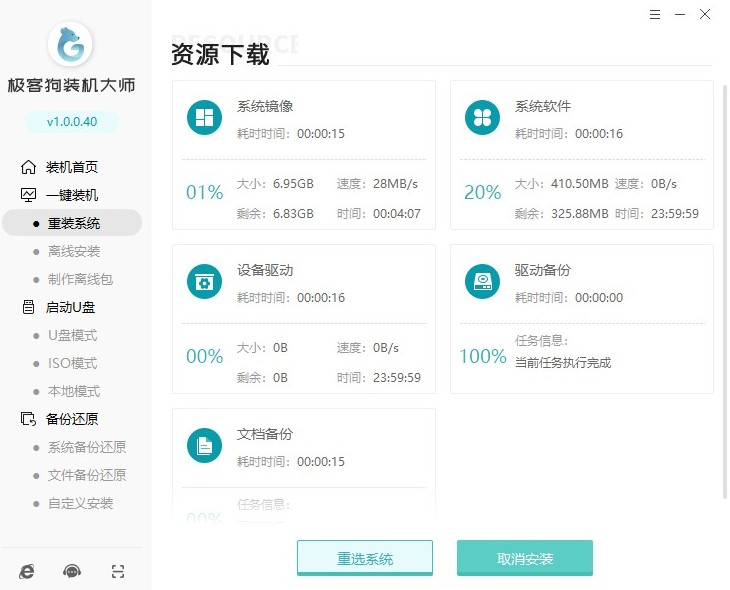
6、系统资源顺利下载后,开始进入安装部署,部署完成进入10s倒计时自动重启电脑。
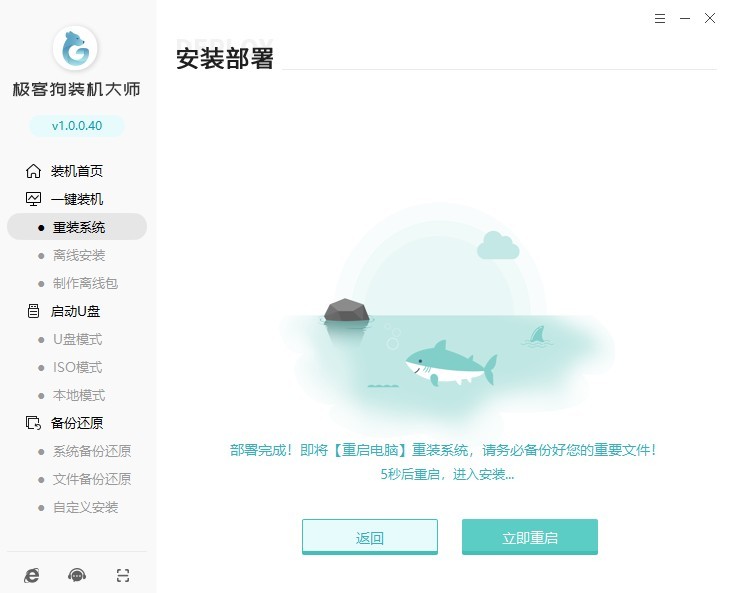
7、电脑重启选择“GeekDog PE”进入系统安装状态。
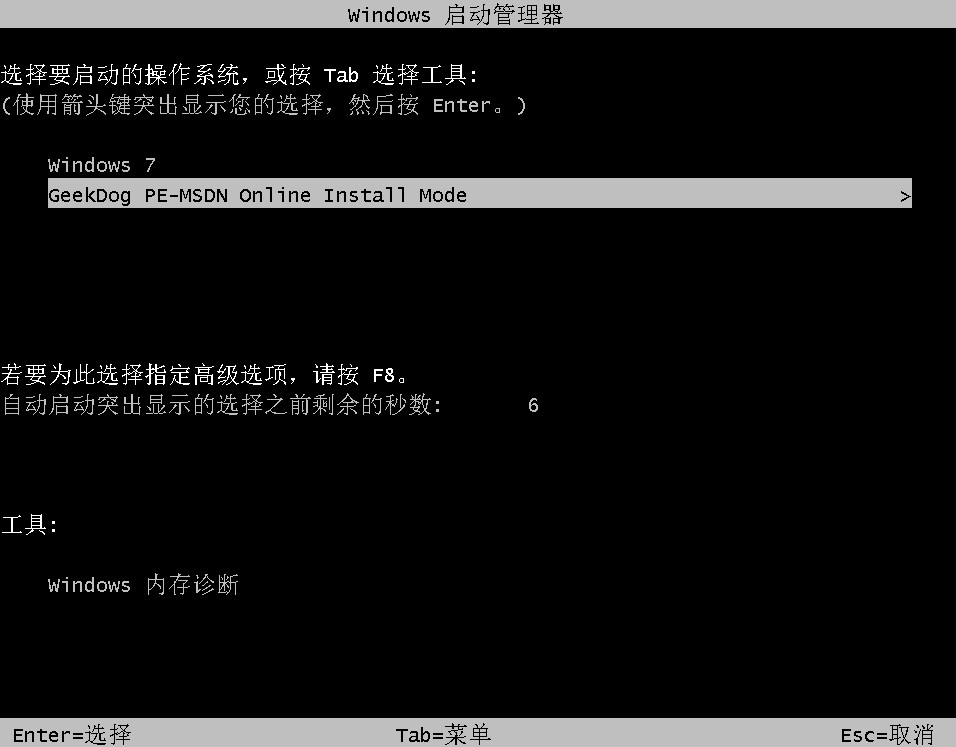
8、现在只需要耐心等待工具自动安装系统完成,稍等片刻电脑自动重启。
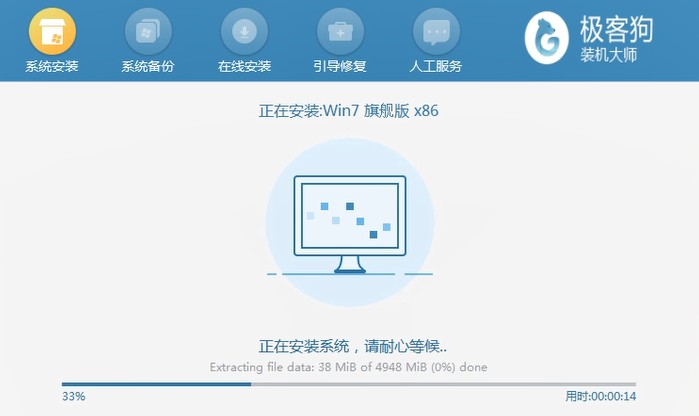
9、等待系统安装完成重启后,工具会自动对系统进行部署,并安装驱动与软件,稍等片刻就可以使用系统了。

通过上面的步骤,win7系统就重装好啦,操作就是这么简单。虽然说win7系统稳定性好,兼容性高,但是使用时间久了,系统缓存垃圾过多,就会造成系统卡顿,这个时候最好就是重装系统。那么,还不知道电脑系统重装win7怎么操作的小伙伴可不要错过这篇教程了,希望对大家有帮助哦。
原文链接:https://www.jikegou.net/win7/1843.html 转载请标明
极客狗装机大师,系统重装即刻简单
一键重装,备份还原,安全纯净,兼容所有

